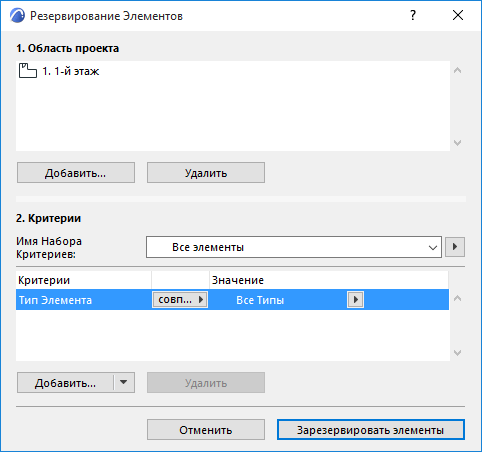
Резервирование Элементов по Критериям (Teamwork)
Воспользуйтесь диалогом Резервирования Элементов, чтобы добавить в свое рабочее пространство все элементы, отвечающие заданным критериям.
Например, зарезервировать все элементы на определенных этажах.
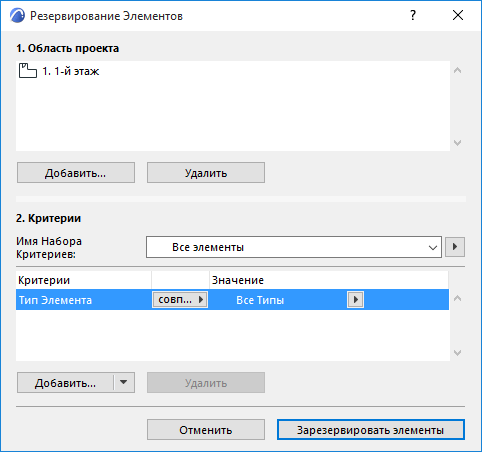
Чтобы открыть этот диалог, воспользуйтесь командами Зарезервировать Элементы или Зарезервировать, присутствующими:
•в Панели Teamwork;
•в меню Teamwork;
•в контекстном меню активного окна;
•в контекстном меню Навигатора.


В диалоге Резервирования Элементов можно задать:
1.Область проекта и
2.Критерии резервирования элементов в указанной области проекта.
Резервирование элементов по критериям НЕ предполагает выбор элементов; критерии действуют как фильтры для резервирования элементов в Teamwork.
Резервирование из активного окна
При выборе команды Зарезервировать элементы из контекстного меню активного окна оно попадает в список Область проекта диалога Резервирование элементов.
Резервирование из навигатора
При выборе команды Зарезервировать элементы из контекстного меню конкретного элемента навигатора этот элемент попадает в список Область проекта диалога Резервирование элементов.

•При выборе команды Зарезервировать элементы из контекстного меню книги макетов, все ее макеты и основные макеты попадают в список Область проекта диалога Резервирование элементов.
•При выборе команды Зарезервировать элементы из контекстного меню карты видов, все ее виды из общей карты видов попадают в список Область проекта диалога Резервирование элементов.
•При выборе команды Зарезервировать элементы из контекстного меню набора издателя навигатора, виды и/или связанные с этим набором макеты попадают в список Область проекта диалога Резервирование элементов.
•При выборе команды Зарезервировать элементы из контекстного меню любой группы элементов навигатора (например, поднабор, этажи, фасады) все элементы в такой группе (например, все макеты поднабора, как это приведено на рисунке ниже) попадают в список Область проекта диалога Резервирование элементов.
Добавление/удаление элементов области проекта
Область проекта может содержать следующее:
•любой взгляд;
•любой вид;
•любой макет или основной макет.
Для удаления из области проекта любого из перечисленных элементов выберите его и нажмите кнопку Удалить.
Чтобы расширить область проекта включением других взглядов, видов или макетов, нажмите кнопку Добавить. Открывается диалоговое окно Выбор области проекта, содержащее допустимые для добавления элементы навигатора.

Выберите один или несколько элементов навигатора и нажмите ОК.
Определение критерия резервирования (Teamwork)
В области Критерии диалога Резервирование элементов укажите условие отбора элементов, которые принадлежат Области проекта, указанной в верхней части диалога.
См. Преднастроенные Наборы Критериев.
Зарезервировать элементы
После определения области проекта и критериев нажмите кнопку Зарезервировать элементы.
Программа попытается зарезервировать элементы, которые (1) расположены в указанной области проекта; и (2) соответствуют сформулированному критерию.
Если Ваше резервирование оказалось безуспешным или частично успешным, открывается диалоговое окно Результаты последнего резервирования.
См. Результаты Резервирования (Teamwork) для получения подробной информации.
Какие элементы будут зарезервированы?
•Если Вы резервируете элементы во взгляде (без указания каких-либо условий относительно слоев), то процедура резервирования не принимает во внимание текущее состояние слоев (это означает, например, что можно зарезервировать элементы, находящиеся на спрятанных слоях).
•Если Вы резервируете элементы в виде (без указания каких-либо условий относительно слоев), то процедура резервирования будет принимать во внимание текущее состояние слоев: будут зарезервированы элементы, расположенные только на видимых слоях.
•Выбор в качестве критерия Слоя или Комбинации Слоев означает, что будут найдены и выбраны элементы, отображаемые в указанной Комбинации Слоев.
•При резервировании элементов на этаже программа зарезервирует только те элементы, чьи собственные этажи находятся на этом этаже. Например, если область проекта - этаж 4, и имеются крыши, видимые на этом этаже, однако их собственный этаж располагается на один этаж выше, то такие крыши не будут зарезервированы.
•В окнах чертежного типа, таких как рабочие листы и детали, резервируются только чертежные 2D-элементы, и никакие элементы модели.
•Если Вы зарезервировали элементы макета или основного макета, то программа зарезервирует только 2D-элементы: чертежи и другие чертежные 2D-элементы, размещенные в макетах/основных макетах.